win11如何把多余的分区删掉 win11删除分区的图文教程
更新时间:2023-02-07 16:17:00作者:mei
win11系统给磁盘分区时不小心多创建一个磁盘,平时也不存放东西,赶紧浪费电脑空间,于是就想将分区删掉。但是win11系统怎么删除分区?打开磁盘管理功能就能删除,这个方法简单又实用,感兴趣的用户一起来学习操作。
具体方法如下:
1、首先右键点击“此电脑”打开“管理”。
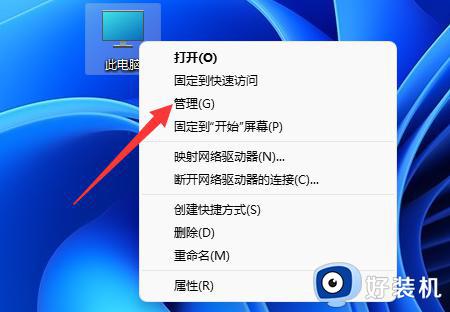
2、接着进入左边栏的“磁盘管理”。
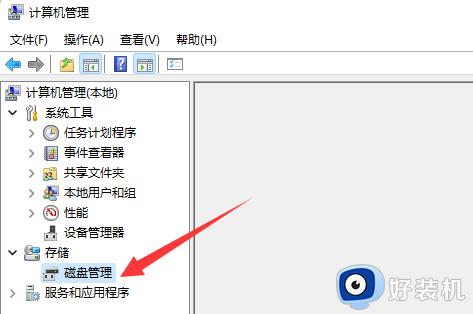
3、接着右键点击想要删除的分区。
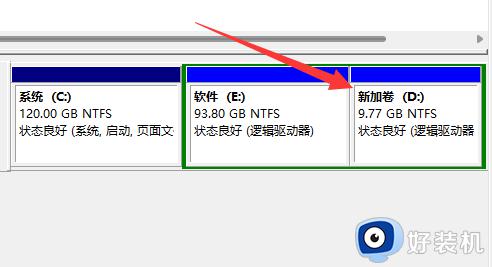
4、然后在弹出右键菜单里选择“删除卷”。
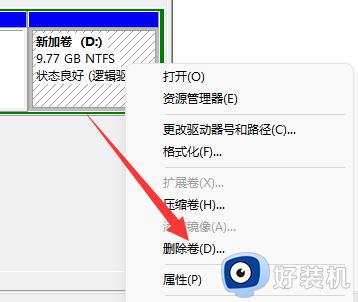
5、由于删除分区其中数据也会删除,所以如果有重要文件需要提前备份,备份好后点击“是”
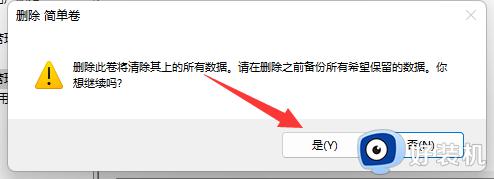
6、删除完成后原本的分区就会变成可用空间了。
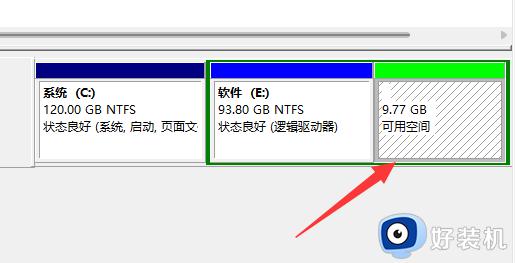
以上分享win11删除分区的图文教程,不用下载其他软件,直接操作就能删除,大家可以选择适合自己的方法进行设置。
win11如何把多余的分区删掉 win11删除分区的图文教程相关教程
- Win11如何删除多余磁盘分区 win11系统删除多余磁盘分区的步骤
- win11恢复分区可以删除吗 win11快速删除恢复分区的方法
- win11删不掉多余宽带连接怎么办 win11无法删除宽带连接如何解决
- win11设备和驱动器的图标怎么删除 win11电脑设备和驱动器如何删除多余图标
- win11删除c盘文件如何获得管理员权限 win11删除文件要管理员权限的解决方法
- win11怎样删除右键多余选项 win11删除右键多余选项的两种方法
- win11怎么删掉输入法 win11怎么删除多余的输入法
- win11怎么删掉文件需要权限 win11删除文件需要权限如何操作
- windows11删除账户怎么操作 win11删除电脑多余账户的方法
- win11系统的硬盘如何分区 win11系统电脑硬盘分区教程
- win11家庭版右键怎么直接打开所有选项的方法 win11家庭版右键如何显示所有选项
- win11家庭版右键没有bitlocker怎么办 win11家庭版找不到bitlocker如何处理
- win11家庭版任务栏怎么透明 win11家庭版任务栏设置成透明的步骤
- win11家庭版无法访问u盘怎么回事 win11家庭版u盘拒绝访问怎么解决
- win11自动输入密码登录设置方法 win11怎样设置开机自动输入密登陆
- win11界面乱跳怎么办 win11界面跳屏如何处理
win11教程推荐
- 1 win11安装ie浏览器的方法 win11如何安装IE浏览器
- 2 win11截图怎么操作 win11截图的几种方法
- 3 win11桌面字体颜色怎么改 win11如何更换字体颜色
- 4 电脑怎么取消更新win11系统 电脑如何取消更新系统win11
- 5 win10鼠标光标不见了怎么找回 win10鼠标光标不见了的解决方法
- 6 win11找不到用户组怎么办 win11电脑里找不到用户和组处理方法
- 7 更新win11系统后进不了桌面怎么办 win11更新后进不去系统处理方法
- 8 win11桌面刷新不流畅解决方法 win11桌面刷新很卡怎么办
- 9 win11更改为管理员账户的步骤 win11怎么切换为管理员
- 10 win11桌面卡顿掉帧怎么办 win11桌面卡住不动解决方法
